大番茄怎样一键重装系统
对于不会重装系统的电脑小白来说,是多么苦逼的事情啊,那么大番茄一键重装系统就是他们的福音了。不需要太多的电脑知识,就能轻易地重装系统。说到这里恐怕有不少的用户都会问,那么大番茄怎么一键重装系统呢?为此,小编就给大家带来了大番茄一键重装系统的图文介绍了。
可能是很多的用户都不知道大番茄一键重装系统软件,其实它操作电脑重装系统更精确,重装耗时更短,格式化重装,释放硬盘空间,杜绝磁盘碎片,系统运行快速流,方便电脑小白来使用。下面,小编就来跟大家介绍大番茄一键重装系统的操作方法了。
大番茄一键重装系统
在网上搜索“番茄一键重装系统”点击下载软件。
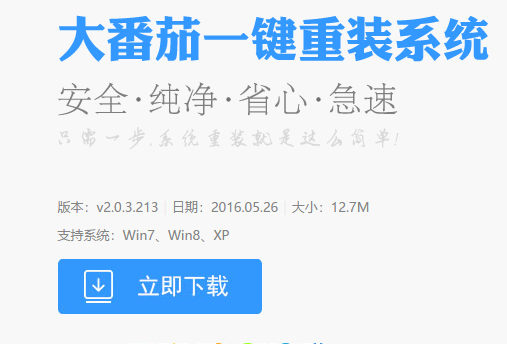
大番茄怎样一键重装系统1
并正常打开,点击软件首界面的“立刻重装系统”按钮进入检测页面,完成后点击“下一步”。

大番茄怎样一键重装系统2
软件自动检测电脑软硬件环境以及电脑网络连通状态,完成后点击“下一步”按钮 。
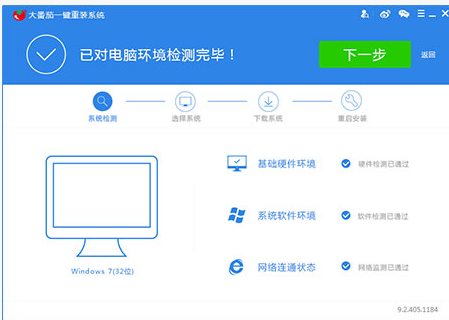
大番茄怎样一键重装系统3
选中要备份的内容,点击”备份“按钮,大番茄会自动将文件备份到选中的目录下,备份完毕后点击“下一步”。
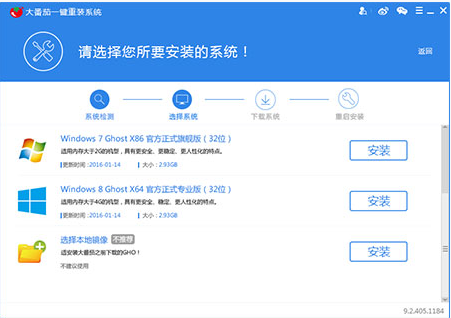
大番茄怎样一键重装系统4
根据电脑配置选择要安装的系统,点击“安装”按钮,程序会自动进入“下载文件”页面。

大番茄怎样一键重装系统5
点击“取消”按钮取消安装或者点击“立即重启”按钮,电脑会自动重启并开始安装新系统。
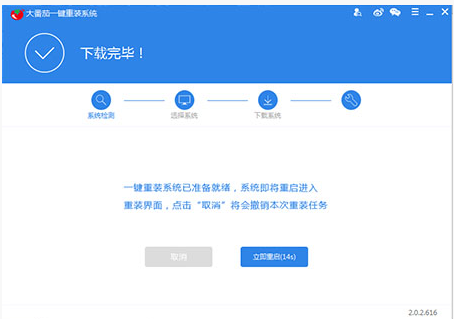
大番茄怎样一键重装系统6
系统安装成功

大番茄怎样一键重装系统7
关于大番茄一键重装系统的操作,小编就跟大伙讲到这里了。
相关阅读
win7系统排行
热门教程